UG自定义右键弹出菜单和快捷键
UG 中快捷键的设置

UG 中快捷键的设置设置快捷键可以减少用鼠标点击命令菜单的时间,方便操作。
提高设计速度。
以下是UG中快捷键的设置方法:UG中快捷键的设置一般在UGII目录的menus文件夹*.MEN文件里面增添。
比较多的是在ug_main.men和ug_view_popup.men两个文件下更改。
下面以增设平移和视角原点来说明。
组合方式:UG中快捷键的组合方式单键为——F1~F12;组合键为Ctrl+、Shift+、Alt+加相应的字母。
具体可以根据自己的使用习惯来定。
1、平移(PAN)快捷键在屏幕中心单击鼠标右键出现如下图所示的菜单。
发现在PAN得的后面并没有相应的快捷键。
打开ug_view_popup.men文件,在文件中查找“PAN”可以发现:可以在BITMAP pan.bmp一行下面加上:“ACCELERATOR F9”保存原文件。
重新启动UG,单击鼠标右键则会出现如下图形:发现在PAN的后面出现F9的标志。
击F9键则的操作提示出现在屏幕上面。
同样对于Zoom In/Out、Top、Front、Right等视图命令都可以在此文件下面添加于更改。
2、视角原点的快捷键设置。
在主菜单View/operation/Origin的右面同样没有快捷方式,如果放缩或者移动物体后重新观察则还需要到上述菜单中查找命令,很麻烦。
可以设置一个快捷键。
方法如下:按照一下目录UGII/menus/ug_main.men打开文件。
查找“origin”可以发现同样在LABEL&Origin….一行的后面增加ACCELERATOR F2保存文件。
从新启动UG,击F2键则会出现如下对话框,让你选择新的视角中心。
同样在主菜单View/operation/Origin的右面出现快捷方式“F2”提示。
其他比如basic curves等命令的快捷方式同样可以在上述文件中设置。
关键是找到在什么文件的什么地方设置,设置的方式一般都是大同小异。
UG常用快捷键大全

UG常用快捷键大全UG【文件】菜单快捷键【文件】/【绘图】Ctrl + P【文件】/【新建】Ctrl + N【文件】/【保存】Ctrl + S【文件】/【另存为】Ctrl + Shift + A【文件】/【执行UG/Open】/【用户函数】Ctrl + U【文件】/【执行UG/Open】/【Grip排错】Ctrl + Shift +G 【文件】/【执行UG/Open】/【图形交互编程】Ctrl + G 【文件】/【打开】Ctrl + O【编辑】/【剪裁】Ctrl + X【编辑】/【删除】Ctrl + D【编辑】/【隐藏】/【不隐藏所选的】Ctrl + Shift + K 【编辑】/【变换】Ctrl + T【编辑】/【隐藏】/【互换显示与隐藏】Ctrl + Shift + B【编辑】/【隐藏】/【显示部件中所有的】Ctrl + Shift + U 【编辑】/【粘贴】Ctrl + V【编辑】/【对象显示】Ctrl + J【编辑】/【隐藏】/【隐藏】Ctrl + B【编辑】/【后悔操作列表】(取消当前操作)Ctrl + Z【编辑】/【复制】Ctrl + CUG【视图】/菜单【视图】/【可视化】/【生成快速图片】Ctrl + Shift + Q 【视图】/【操作】/【旋转】Ctrl + R或F7【视图】/【当前对话】F3【视图】/【曲率图表】Ctrl + Shift + C【视图】/【操作】/【缩放】Ctrl + Shift + Z 或F6【视图】/【信息窗口】F4【视图】/【刷新】F5【视图】/【可视化】/【高质量图片】Ctrl + Shift + H【视图】/【操作】/【拟和】Ctrl + FUG【格式】/菜单【格式】/【布局】/【新建】Ctrl + Shift + N【格式】/【布局】/【拟和于所有视图】Ctrl + Shift + F 【格式】/【在制图中可见】Ctrl + Shift + V【格式】/【层的设置】Ctrl + L【格式】/【布局】/【打开】Ctrl + Shift + OUG【工具】/菜单【工具】/【表达式】Ctrl + E【工具】/【宏】/【开始记录】Ctrl + Shift + R【工具】/【宏】/【回放】Ctrl + Shift + P【工具】/【宏】/【步长】Ctrl + Shift + SUG【信息】/菜单【信息】/【对象】Ctrl +IUG【预设置】/菜单【预设置】/【对象】Ctrl + Shift + J【预设置】/【选择】Ctrl + Shift + TUG【应用】/菜单【应用】/【建模】Ctrl + M【应用】/【基础环境】Ctrl + W【应用】/【制图】Ctrl + Alt + D【应用】/【装配】Ctrl + Alt + W【应用】/【加工】Ctrl + Alt + MUG【帮助】/菜单【帮助】/【在上下文】F1扩展资料:UG里面的三种快捷方式一,UG软件自带的快捷键打开UG以后,会发现菜单条后面还有其他的下拉菜单功能后面,都会有些英文字母,这些英文字母就是UG自带的快捷键了。
自定义UG右键弹出菜单和快捷键
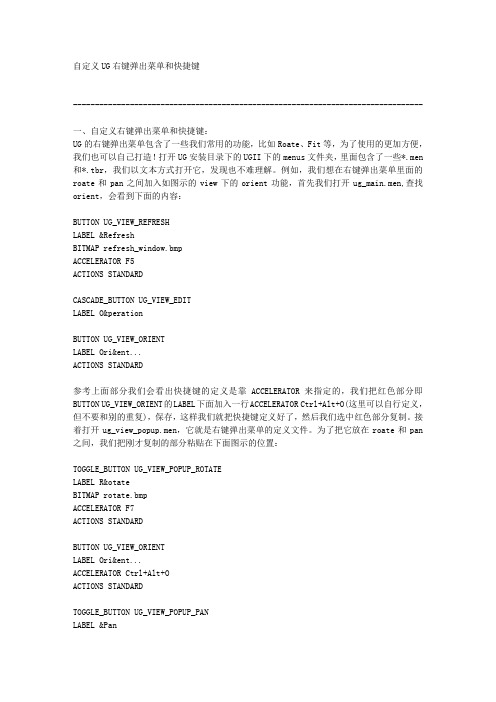
自定义UG右键弹出菜单和快捷键--------------------------------------------------------------------------------一、自定义右键弹出菜单和快捷键:UG的右键弹出菜单包含了一些我们常用的功能,比如Roate、Fit等,为了使用的更加方便,我们也可以自己打造!打开UG安装目录下的UGII下的menus文件夹,里面包含了一些*.men 和*.tbr,我们以文本方式打开它,发现也不难理解。
例如,我们想在右键弹出菜单里面的roate和pan之间加入如图示的view下的orient功能,首先我们打开ug_main.men,查找orient,会看到下面的内容:BUTTON UG_VIEW_REFRESHLABEL &RefreshBITMAP refresh_window.bmpACCELERATOR F5ACTIONS STANDARDCASCADE_BUTTON UG_VIEW_EDITLABEL O&perationBUTTON UG_VIEW_ORIENTLABEL Ori&ent...ACTIONS STANDARD参考上面部分我们会看出快捷键的定义是靠ACCELERATOR来指定的,我们把红色部分即BUTTON UG_VIEW_ORIENT的LABEL下面加入一行ACCELERATOR Ctrl+Alt+O(这里可以自行定义,但不要和别的重复),保存,这样我们就把快捷键定义好了,然后我们选中红色部分复制。
接着打开ug_view_popup.men,它就是右键弹出菜单的定义文件。
为了把它放在roate和pan 之间,我们把刚才复制的部分粘贴在下面图示的位置:TOGGLE_BUTTON UG_VIEW_POPUP_ROTATELABEL R&otateBITMAP rotate.bmpACCELERATOR F7ACTIONS STANDARDBUTTON UG_VIEW_ORIENTLABEL Ori&ent...ACCELERATOR Ctrl+Alt+OACTIONS STANDARDTOGGLE_BUTTON UG_VIEW_POPUP_PANLABEL &PanBITMAP pan.bmpACCELERATOR F9ACTIONS STANDARD保存上面修改的文件,重新打开ug,我们会看到图示的右键菜单已经改变了!。
整理UG快捷键12.0
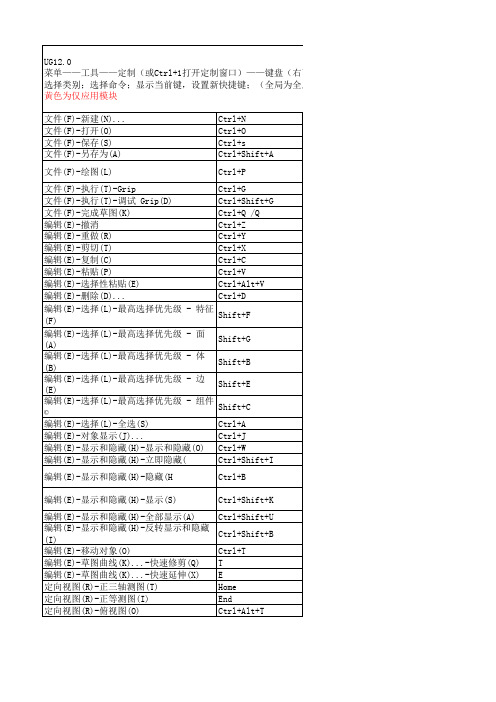
Ctrl+Shift+Home Ctrl+Shift+Left Ctrl+Shift+Right Ctrl+Shift+End Alt+F8 Alt+F11 Ctrl+Shift+R Ctrl+Shift+P Alt+F5 Alt+F6 Alt+F7 ;C Ctrl+2 Ctrl+Shift+V Ctrl+Shift+T Ctrl+Shift+J Ctrl+M Ctrl+Alt+S Ctrl+Shift+D Ctrl+Shift+Y Ctrl+Alt+M Ctrl+Alt+I Ctrl+Shift+L Ctrl+Alt+K Ctrl+Alt+P Ctrl+Shift+M F1 Shift+F8 F5 F6 F7
UG12.0 菜单——工具——定制(或Ctrl+1打开定制窗口)——键盘(右下角) 选择类别;选择命令;显示当前键,设置新快捷键;(全局为全局应用该快捷键;仅应用模块为仅模块中应用)可 黄色为仅应用模块 文件(F)-新建(N)... Ctrl+N 文件(F)-打开(O) Ctrl+O 文件(F)-保存(S) Ctrl+s 文件(F)-另存为(A) Ctrl+Shift+A 文件(F)-绘图(L) Ctrl+P 文件(F)-执行(T)-Grip Ctrl+G 文件(F)-执行(T)-调试 Grip(D) Ctrl+Shift+G 文件(F)-完成草图(K) Ctrl+Q /Q 编辑(E)-撤消 Ctrl+Z 编辑(E)-重做(R) Ctrl+Y 编辑(E)-剪切(T) Ctrl+X 编辑(E)-复制(C) Ctrl+C 编辑(E)-粘贴(P) Ctrl+V 编辑(E)-选择性粘贴(E) Ctrl+Alt+V 编辑(E)-删除(D)... Ctrl+D 编辑(E)-选择(L)-最高选择优先级 - 特征 Shift+F (F) 编辑(E)-选择(L)-最高选择优先级 - 面 Shift+G (A) 编辑(E)-选择(L)-最高选择优先级 - 体 Shift+B (B) 编辑(E)-选择(L)-最高选择优先级 - 边 Shift+E (E) 编辑(E)-选择(L)-最高选择优先级 - 组件 Shift+C © 编辑(E)-选择(L)-全选(S) Ctrl+A 编辑(E)-对象显示(J)... Ctrl+J 编辑(E)-显示和隐藏(H)-显示和隐藏(O) Ctrl+W 编辑(E)-显示和隐藏(H)-立即隐藏( Ctrl+Shift+I 编辑(E)-显示和隐藏(H)-隐藏(H Ctrl+B 编辑(E)-显示和隐藏(H)-显示(S) Ctrl+Shift+K 编辑(E)-显示和隐藏(H)-全部显示(A) Ctrl+Shift+U 编辑(E)-显示和隐藏(H)-反转显示和隐藏(I) Ctrl+Shift+B 编辑(E)-移动对象(O) Ctrl+T 编辑(E)-草图曲线(K)...-快速修剪(Q) T 编辑(E)-草图曲线(K)...-快速延伸(X) E 定向视图(R)-正三轴测图(T) Home 定向视图(R)-正等测图(I) End 定向视图(R)-俯视图(O) Ctrl+Alt+T
UG10.0怎么设置快捷键并创建角色以后调用
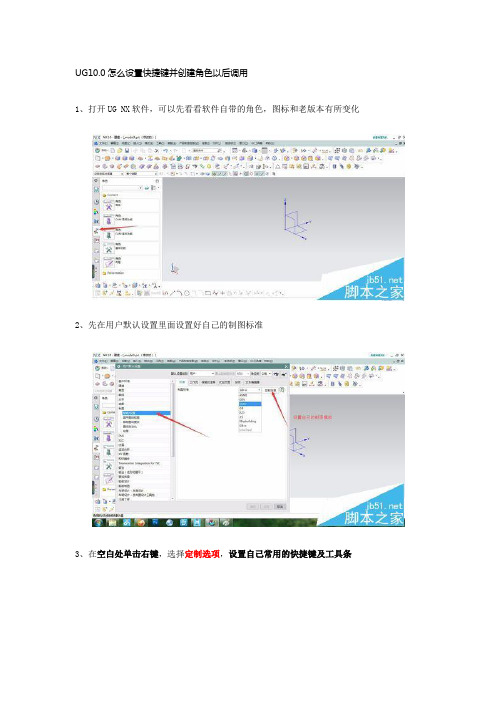
UG10.0怎么设置快捷键并创建角色以后调用
1、打开UG NX软件,可以先看看软件自带的角色,图标和老版本有所变化
2、先在用户默认设置里面设置好自己的制图标准
3、在空白处单击右键,选择定制选项,设置自己常用的快捷键及工具条
4、然后在首选项/用户界面设置我们习惯的界面,可以调整经典工具条
5、所有相关设置做好以后,新建一个自己的角色,保存起来。
在其它电脑使用该软件的时候也可以用来调用。
注意事项:
我们经常会更改自己角色里面的一些设置,因为用的越多,操作越熟练,使用的功能也更多,这样我们可以逐步完善自己的角色模板。
UG默认快捷键说明
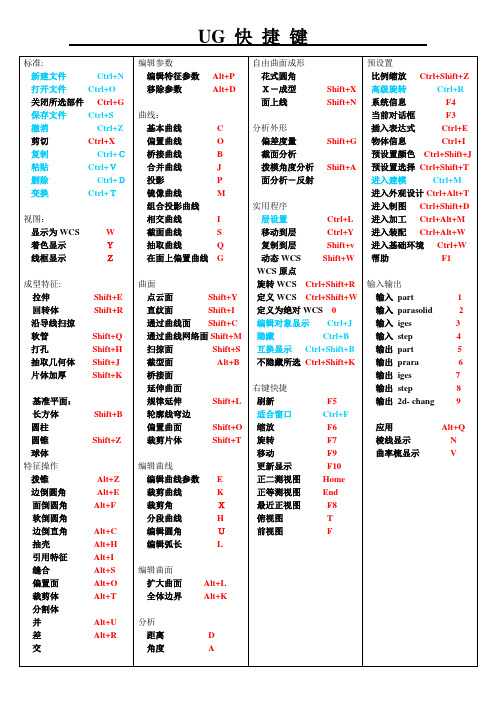
交
编辑参数
编辑特征参数Alt+P
移除参数Alt+D
曲线:
基本曲线C
偏置曲线O
桥接曲线B
合并曲线J
投影P
镜像曲线M
组合投影曲线
相交曲线I
截面曲线S
抽取曲线Q
在面上偏置曲线G
曲面
点云面Shift+Y
直纹面Shift+I
通过曲线面Shift+C
通过曲线网络面Shift+M
扫掠面Shift+S
截型面Alt+B
输出iges7
输出step8
输出2d- chang9
应用Alt+Q
棱线显示N
曲率梳显示V
不隐藏所选Ctrl+Shift+K
右键快捷
刷新F5
适合窗口Ctrl+F
缩放F6
旋转F7
移动F9
更新显示F10
正二测视图Home
正等测视图End
最近正视图F8
俯视图T
前视图F
预设置
比例缩放Ctrl+Shift+Z
高级旋转Ctrl+R
系统信息F4
当前对话框F3
插入表达式Ctrl+E
物体信息Ctrl+I
预设置颜色Ctrl+Shift+J
截面分析
拨模角度分析Shift+A
面分析-反射
实用程序
层设置Ctrl+L
移动到层Ctrl+Y
复制到层Shift+v
动态WCSShift+W
WCS原点
旋转WCSCtrl+Shift+R
自定义快捷键的方法及UG4.0快捷键
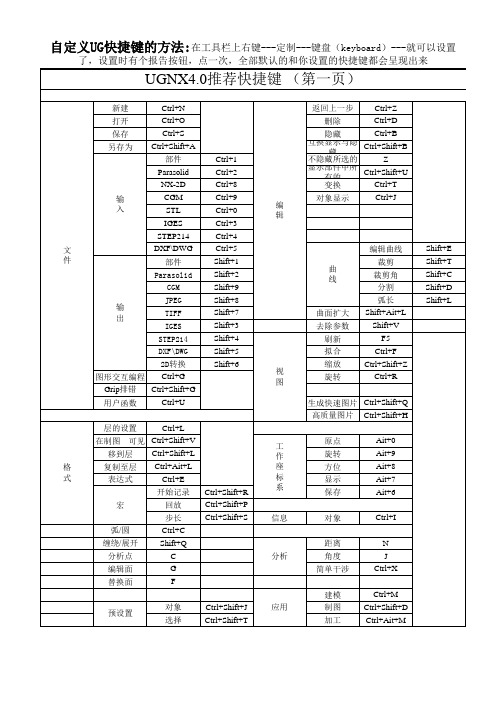
返回上一步 删除 隐藏 Ctrl+1 Ctrl+2 Ctrl+8 Ctrl+9 Ctrl+0 Ctrl+3 Ctrl+4 Ctrl+5 Shift+1 Shift+2 Shift+9 Shift+8 Shift+7 Shift+3 Shift+4 Shift+5 Shift+6 视 图 曲面扩大 去除参数 刷新 拟合 缩放 旋转 曲 线 编 辑
自定义UG快捷键的方法: 在工具栏上右键---定制---键盘(keyboard)---就可以设置
了,设置时有个报告按钮,点一次,全部默认的和你设置的快捷键都会呈现出来
UGNX4.0推荐快捷键 (第一页)
新建 打开 保存 另存为 Ctrl+N Ctrl+O Ctrl+S Ctrl+Shift+A 部件 Parasolid NX-2D 输 入 CGM STL IGES STEP214 文 件 DXF\DWG 部件 Parasolid CGM 输 出 JPEG TIFF IGES STEP214 DXF\DWG
Ctrl+Shift+H Ait+0 Ait+9 Ait+8 Ait+7 Ait+6 Ctrl+I N J Ctrl+X Ctrl+M Ctrl+Shift+D Ctrl+Ait+M
工 作 座 标 系
自定义UG快捷键的方法: 在工具栏上右键---定制---键盘(keyboard)---就可以设置
了,设置时有个报告按钮,点一次,全部默认的和你设置的快捷键都会呈现出来
UG快捷键

Ctrl+Shift+Home Ctrl+Shift+Left Ctrl+Shift+Right Ctrl+Shift+End
Alt+F8 Alt+F11 Ctrl+Shift+R Ctrl+Shift+P Alt+F5 Alt+F6 Alt+F7 Ctrl+1 F4 Ctrl+I Ctrl+Shift+C
应用模块(N)-加工(C)-检测(N)
应用模块(N)-加工(C)-生产线设计(I 应用模块(N)-仿真(U)-运动(O)
应用模块(N)-PCB 设计(N)-挠性印制电路设计(X) 应用模块(N)-钣金(L) 帮助(H)-上下文帮助(C 定向视图到草图(K) 刷新(S) 缩放(Z) 旋转(O)
Ctrl+2
定向视图(R)-右视图(R) 定向视图(R)-左视图(L) 对齐视图(N) 设置旋转参考(S)
清除旋转参考(I) 粘贴(P) 选择性粘贴(E) 重复命令(R)-1 定制
Ctrl+Alt+R Ctrl+Alt+L
F8 Ctrl+F2
Ctrl+F3 Ctrl+V Ctrl+Alt+V
F4
插入(S)-在任务环境中绘制草图(V) 插入(S)-草图曲线(S)-轮廓(O)
Ctrl+F8 A为自定义
Z
插入(S)-草图曲线(S)-直线(L)
L
插入(S)-草图曲线(S)-圆(C)…
O
插入(S)-草图曲线(S)-圆角(F)
F
插入(S)-草图曲线(S)-矩形(R)
UG快捷键设置方法
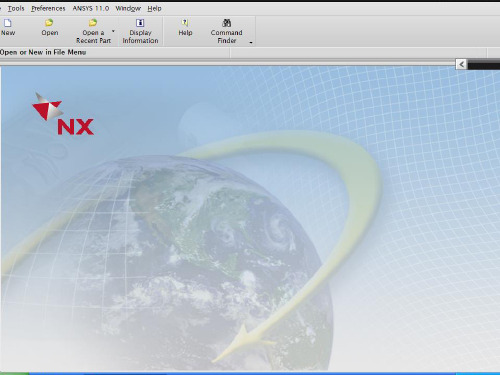
Customize 定制
பைடு நூலகம்
點擊Keyboard(鍵盤)
通過類別 找到命令
找到命令後, 在此輸入一個字母或者 按CTRL+字母或者 按SHIFT+字母或者 按CTRL+SHIFT+字母
如,找到Mirror Feature(鏡像特征), 輸入“M”, 選擇Application Only(僅應用模塊), 再點擊Assign(指派), 效果見下頁
customize定制找到命令找到命令後在此輸入一個字母或者按ctrl字母或者按shift字母或者按ctrlshift字母如找到mirrorfeature鏡像特征再點擊assign指派效果見下頁此為molding里快捷鍵設置方法其它模式下均可按此法操作令圖框將想要快捷的圖標往里面拉即可每框只可拉8個
退出Customize(定制), 在鍵盤上按”M”, 可進入鏡像特征操作 如圖 此為Molding里快捷鍵設置方法 其它模式下均可按此法操作
另,在Customize(定制)中 勾選徑向1、2、3,會出現3個小命 令圖框,將想要快捷的圖標往里面 拉即可(每框只可拉8個).拉好後退 出Customize(定制)
在空白處按住CTRL+SHIFT+MB1(MB2/MB3) 不放,移動鼠標至想要的命令圖標上即可. MB1→鼠標左鍵 MB2→鼠標中鍵 MB3→鼠標右鍵
UG快捷键设置

在UG中如何设置快捷键作者: 来源: "中国模具设计网" 2009年05月17日22:52自己打造UG的右键弹出菜单使我们的操作更方便。
设置快捷键可以减少用鼠标点击命令菜单的时间,方便操作。
提高设计速度。
UG的右键弹出菜单包含了一些我们常用的功能,比如Roate、Fit等,为了使用的更加方便,我们也可以自己打造!打开UG安装目录下的UGII下的menus文件夹,里面包含了一些*.men和*.tbr,我们以文本方式打开它,发现也不难理解。
例如,我们想在右键弹出菜单里面的roate和pan之间加入如图示的view下的orient功能,首先我们打开ug_main.men,查找orient,会看到下面的内容:BUTTON UG_VIEW_REFRESHLABEL &RefreshBITMAP refresh_window.bmpACCELERATOR F5ACTIONS STANDARDCASCADE_BUTTON UG_VIEW_EDITLABEL O&perationBUTTON UG_VIEW_ORIENTLABEL Ori&ent...ACTIONS STANDARD参考上面部分我们会看出快捷键的定义是靠ACCELERATOR来指定的,我们把红色部分即BUTTON UG_VIEW_ORIENT的LABEL下面加入一行ACCELERATOR Ctrl+Alt+O(这里可以自行定义,但不要和别的重复),保存,这样我们就把快捷键定义好了,然后我们选中红色部分复制。
接着打开ug_view_popup.men,它就是右键弹出菜单的定义文件。
为了把它放在roate和pan之间,我们把刚才复制的部分粘贴在下面图示的位置:TOGGLE_BUTTON UG_VIEW_POPUP_ROTA TELABEL R&otateBITMAP rotate.bmpACCELERATOR F7ACTIONS STANDARDBUTTON UG_VIEW_ORIENTLABEL Ori&ent...ACCELERATOR Ctrl+Alt+OACTIONS STANDARDTOGGLE_BUTTON UG_VIEW_POPUP_PANLABEL &PanBITMAP pan.bmpACCELERATOR F9ACTIONS STANDARDUG中快捷键的设置设置快捷键可以减少用鼠标点击命令菜单的时间,方便操作。
ug用法及快捷键
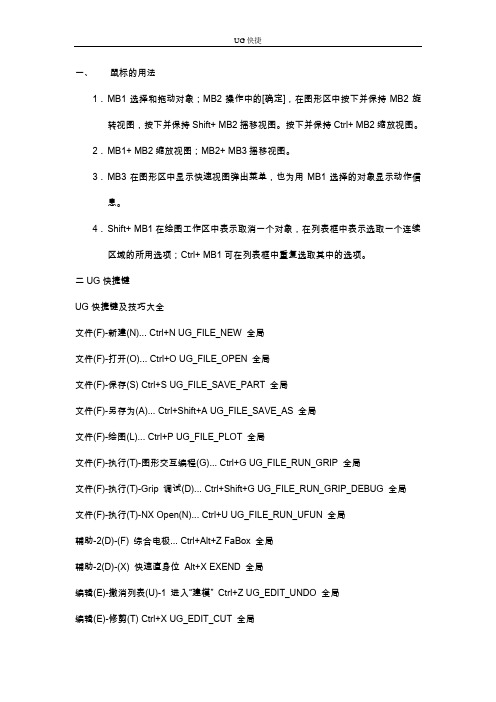
一、鼠标的用法1.M B1选择和拖动对象;MB2操作中的[确定],在图形区中按下并保持MB2旋转视图,按下并保持Shift+ MB2摇移视图。
按下并保持Ctrl+ MB2缩放视图。
2.M B1+ MB2缩放视图;MB2+ MB3摇移视图。
3.M B3在图形区中显示快速视图弹出菜单,也为用MB1选择的对象显示动作信息。
4.S hift+ MB1在绘图工作区中表示取消一个对象,在列表框中表示选取一个连续区域的所用选项;Ctrl+ MB1可在列表框中重复选取其中的选项。
二UG快捷键UG快捷键及技巧大全文件(F)-新建(N)... Ctrl+N UG_FILE_NEW 全局文件(F)-打开(O)... Ctrl+O UG_FILE_OPEN 全局文件(F)-保存(S) Ctrl+S UG_FILE_SAVE_PART 全局文件(F)-另存为(A)... Ctrl+Shift+A UG_FILE_SAVE_AS 全局文件(F)-绘图(L)... Ctrl+P UG_FILE_PLOT 全局文件(F)-执行(T)-图形交互编程(G)... Ctrl+G UG_FILE_RUN_GRIP 全局文件(F)-执行(T)-Grip 调试(D)... Ctrl+Shift+G UG_FILE_RUN_GRIP_DEBUG 全局文件(F)-执行(T)-NX Open(N)... Ctrl+U UG_FILE_RUN_UFUN 全局辅助-2(D)-(F) 综合电极... Ctrl+Alt+Z FaBox 全局辅助-2(D)-(X) 快速直身位Alt+X EXEND 全局编辑(E)-撤消列表(U)-1 进入“建模”Ctrl+Z UG_EDIT_UNDO 全局编辑(E)-修剪(T) Ctrl+X UG_EDIT_CUT 全局编辑(E)-复制(C) Ctrl+C UG_EDIT_COPY 全局编辑(E)-粘贴(P) Ctrl+V UG_EDIT_PASTE 全局编辑(E)-删除(D)... Ctrl+D UG_EDIT_DELETE 全局Delete 全局编辑(E)-选择(L)-最高选择优先级- 特征(F) F UG_SEL_FEATURE_PRIORITY 全局编辑(E)-选择(L)-最高选择优先级- 面(A) G UG_SEL_FACE_PRIORITY 全局编辑(E)-选择(L)-最高选择优先级- 体(B) B UG_SEL_BODY_PRIORITY 全局编辑(E)-选择(L)-最高选择优先级- 边(E) E UG_SEL_EDGE_PRIORITY 全局编辑(E)-选择(L)-最高选择优先级- 组件(C) C UG_SEL_COMPONENT_PRIORITY 全局编辑(E)-选择(L)-全选(A) Ctrl+A UG_SEL_SELECT_ALL 全局编辑(E)-隐藏(B)-隐藏(B)... Ctrl+B UG_EDIT_BLANK_SELECTED 全局编辑(E)-隐藏(B)-反向隐藏全部(R) Ctrl+Shift+B UG_EDIT_REVERSE_BLANK_ALL 全局编辑(E)-隐藏(B)-取消隐藏所选的(S)... Ctrl+Shift+K UG_EDIT_UNBLANK_SELECTED 全局Ctrl+1 全局编辑(E)-隐藏(B)-显示部件中所有的(A) Ctrl+Shift+U UG_EDIT_UNBLANK_ALL_OF_PART 全局编辑(E)-变换(N)... Ctrl+T UG_EDIT_TRANSFORM 全局编辑(E)-对象显示(J)... Ctrl+J UG_EDIT_OBJECT_DISPLAY 全局编辑(E)-特征(F)-移除参数(V)... Shift+DUG_MODELING_EDIT_FEATURE_REMOVE_PARAMETERS 全局视图(V)-操作(O)-缩放(Z)... Ctrl+Shift+Z UG_VIEW_ZOOM 全局视图(V)-操作(O)-旋转(R)... Ctrl+R UG_VIEW_ROTATE 全局视图(V)-操作(O)-剖面(C)... Ctrl+H UG_VIEW_SECTIONING 全局视图(V)-布局(L)-新建(N)... Ctrl+Shift+N UG_LAYOUT_NEW 全局视图(V)-布局(L)-打开(O)... Ctrl+Shift+O UG_LAYOUT_OPEN 全局视图(V)-布局(L)-充满所有视图(F) Ctrl+Shift+F UG_LAYOUT_FIT_ALL_VIEWS 全局视图(V)-可视化(V)-高质量图像(H)... Ctrl+Shift+H UG_VIEW_HIGH_QUALITY_IMAGE 全局视图(V)-信息窗口(I) F4 UG_VIEW_INFO_WINDOW 全局视图(V)-当前对话框(C) F3 UG_VIEW_CURRENT_DIALOG 全局视图(V)-重设方位(E) Ctrl+F8 UG_VIEW_RESET_ORIENTATION 全局插入(S)-草图(S)... S UG_TOOLBOX_SKETCH 仅应用模块插入(S)-设计特征(E)-拉伸(E)... X UG_MODELING_EXTRUDED_FEATURE 仅应用模块插入(S)-设计特征(E)-回转(R)... R UG_MODELING_REVOLVED_FEATURE 仅应用模块插入(S)-裁剪(T)-修剪的片体(R)... T UG_MODELING_FF_TRIMMED 仅应用模块插入(S)-偏置/比例(O)-偏置曲面(O)... Shift+Q UG_MODELING_FF_OFFSET 全局插入(S)-偏置/比例(O)-偏置面(F)... Ctrl+Q UG_MODELING_OFFSET_FEATURE 全局插入(S)-扫掠(W)-变化的扫掠(V)... V UG_MODELING_VSWEEP_FEATURE 全局插入(S)-直接建模(I)-替换面(R)... Shift+RUG_MODELING_REPLACE_FACE_FEATURE 全局格式(R)-图层的设置(S)... Ctrl+L UG_LAYER_SETTINGS 全局格式(R)-视图中的可见层(V)... Ctrl+Shift+V UG_LAYER_VIEW 全局格式(R)-WCS-显示(P) W UG_WCS_DISPLAY 全局工具(T)-表达式(X)... Ctrl+E UG_INSERT_DLEXPRESSION 全局工具(T)-日记(J)-播放(P)... Alt+F8 UG_JOURNAL_PLAY 全局工具(T)-日记(J)-编辑(E) Alt+F11 UG_JOURNAL_EDIT 全局工具(T)-宏(R)-开始记录(R)... Ctrl+Shift+R UG_MACRO_RECORD 全局工具(T)-宏(R)-回放(P)... Ctrl+Shift+P UG_MACRO_PLAYBACK 全局工具(T)-宏(R)-步进(S)... Ctrl+Shift+S UG_MACRO_STEP 全局信息(I)-对象(O)... Ctrl+I UG_INFO_OBJECT 全局分析(L)-几何属性(G)... Shift+G UG_INFO_GEOMETRIC_PROPERTIES 仅应用模块分析(L)-曲线(C)-刷新曲率图表(R) Ctrl+Shift+C UG_INFO_MB_SHOW_GRAPHS 全局首选项(P)-对象(O)... Ctrl+Shift+J UG_PREFERENCES_OBJECT 全局首选项(P)-选择(E)... Ctrl+Shift+T UG_PREFERENCES_SELECTION 全局应用(N)-建模(M)... Ctrl+M UG_APP_MODELING 全局M 全局应用(N)-外观造型设计(T)... Ctrl+Alt+S UG_APP_STUDIO 全局应用(N)-制图(D)... Ctrl+Shift+D UG_APP_DRAFTING 全局应用(N)-加工(N)... Ctrl+Alt+M UG_APP_MANUFACTURING 全局应用(N)-钣金(H)-NX 钣金(H)... Ctrl+Alt+N UG_APP_SBSM 全局应用(N)-装配(L) A UG_APP_ASSEMBLIES 仅应用模块应用(N)-基本环境(G)... Ctrl+W UG_APP_GATEWAY 全局帮助(H)-根据关联(C)... F1 UG_HELP_ON_CONTEXT 全局刷新(S) F5 UG_VIEW_POPUP_REFRESH 全局适合窗口(F) Ctrl+F UG_VIEW_POPUP_FIT 全局缩放(Z) F6 UG_VIEW_POPUP_ZOOM 全局旋转(O) F7 UG_VIEW_POPUP_ROTATE 全局定向视图(R)-正二测视图(T) Home UG_VIEW_POPUP_ORIENT_TFRTRI 全局定向视图(R)-正等测视图(I) End UG_VIEW_POPUP_ORIENT_TFRISO 全局定向视图(R)-俯视图(O) Ctrl+Alt+T UG_VIEW_POPUP_ORIENT_TOP 全局定向视图(R)-前视图(F) Ctrl+Alt+F UG_VIEW_POPUP_ORIENT_FRONT 全局定向视图(R)-右(R) Ctrl+Alt+R UG_VIEW_POPUP_ORIENT_RIGHT 全局定向视图(R)-左(L) Ctrl+Alt+L UG_VIEW_POPUP_ORIENT_LEFT 全局捕捉视图(N) F8 UG_VIEW_POPUP_SNAP_VIEW 全局UG快捷键的设置以下为UG快捷键的设置规则,以下面列举的格式修改UGII/menus/下的ug modeling.men和ug_main.men两个文件,修改你想要简化的命令。
UG NX快捷键

在UG NX中,用工具图标栏按钮操作非常快捷,但是,如果熟记系统提供的快捷键,则同样可以达到提高工作效率的目的。
由于快捷键没有按钮那么直观,所以需要用户通过大量的练习来帮助记忆,这里提供了一些常用的操作快捷键命令。
1.【文件】菜单【文件】/【新建】Ctrl + N【文件】/【打开】Ctrl + O【文件】/【执行UG/Open】/【图形交互编程】Ctrl + G【文件】/【执行UG/Open】/【Grip排错】Ctrl + Shift +G【文件】/【执行UG/Open】/【用户函数】Ctrl + U 【文件】/【保存】Ctrl + S【文件】/【另存为】Ctrl + Shift + A【文件】/【绘图】Ctrl + P2.【编辑】菜单【编辑】/【后悔操作列表】(取消当前操作)Ctrl + Z 【编辑】/【剪裁】Ctrl + X【编辑】/【复制】Ctrl + C【编辑】/【粘贴】Ctrl + V【编辑】/【删除】Ctrl + D【编辑】/【变换】Ctrl + T【编辑】/【对象显示】Ctrl + J【编辑】/【隐藏】/【隐藏】Ctrl + B【编辑】/【隐藏】/【互换显示与隐藏】Ctrl + Shift + B【编辑】/【隐藏】/【不隐藏所选的】Ctrl + Shift + K 【编辑】/【隐藏】/【显示部件中所有的】Ctrl + Shift + U3.【视图】/菜单【视图】/【刷新】F5【视图】/【操作】/【拟和】Ctrl + F【视图】/【操作】/【缩放】Ctrl + Shift + Z 或F6 【视图】/【操作】/【旋转】Ctrl + R或F7【视图】/【可视化】/【生成快速图片】Ctrl + Shift + Q【视图】/【可视化】/【高质量图片】Ctrl + Shift + H 【视图】/【信息窗口】F4【视图】/【当前对话】F3【视图】/【曲率图表】Ctrl + Shift + C4.【格式】/菜单【格式】/【层的设置】Ctrl + L【格式】/【在制图中可见】Ctrl + Shift + V【格式】/【布局】/【新建】Ctrl + Shift + N 【格式】/【布局】/【打开】Ctrl + Shift + O 【格式】/【布局】/【拟和于所有视图】Ctrl + Shift + F5.【工具】/菜单【工具】/【表达式】Ctrl + E【工具】/【宏】/【开始记录】Ctrl + Shift + R 【工具】/【宏】/【回放】Ctrl + Shift + P【工具】/【宏】/【步长】Ctrl + Shift + S 6.【信息】/菜单【信息】/【对象】Ctrl +I7.【预设置】/菜单【预设置】/【对象】Ctrl + Shift + J【预设置】/【选择】Ctrl + Shift + T8.【应用】/菜单【应用】/【建模】Ctrl + M【应用】/【加工】Ctrl + Alt + M【应用】/【制图】Ctrl + Alt + D【应用】/【装配】Ctrl + Alt + W【应用】/【基础环境】Ctrl + W9.【帮助】/菜单【帮助】/【在上下文】F1。
UG10.0怎么设置快捷键并创建角色以后调用
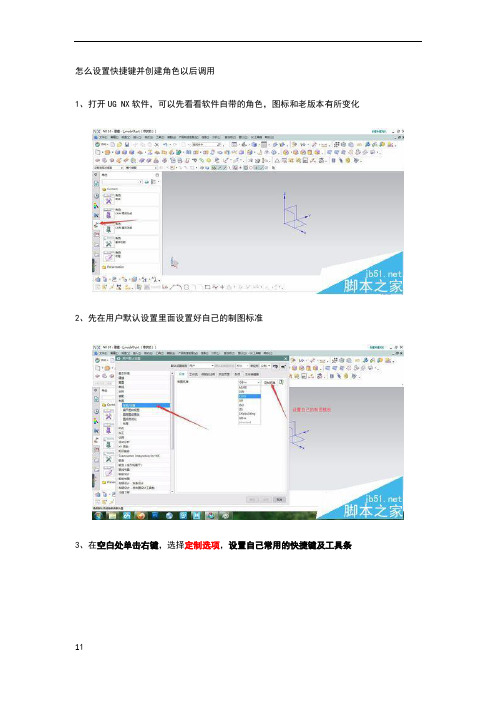
怎么设置快捷键并创建角色以后调用
1、打开UG NX软件,可以先看看软件自带的角色,图标和老版本有所变化
2、先在用户默认设置里面设置好自己的制图标准
3、在空白处单击右键,选择定制选项,设置自己常用的快捷键及工具条
4、然后在首选项/用户界面设置我们习惯的界面,可以调整经典工具条
5、所有相关设置做好以后,新建一个自己的角色,保存起来。
在其它电脑使用该软件的时候也可以用来调用。
注意事项:
我们经常会更改自己角色里面的一些设置,因为用的越多,操作越熟练,使用的功能也更多,这样我们可以逐步完善自己的角色模板。
手把手教你定义UG的快捷键(转自ICAX)
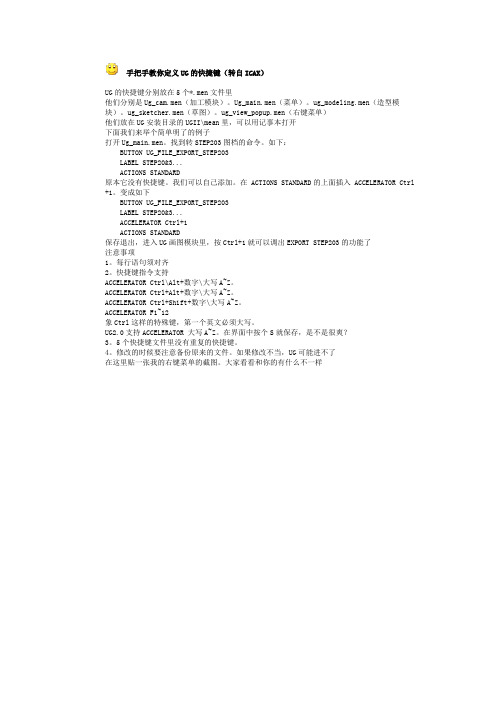
手把手教你定义UG的快捷键(转自ICAX)UG的快捷键分别放在5个*.men文件里他们分别是Ug_cam.men(加工模块)。
Ug_main.men(菜单)。
ug_modeling.men(造型模块)。
ug_sketcher.men(草图)。
ug_view_popup.men(右键菜单)他们放在UG安装目录的UGII\mean里,可以用记事本打开下面我们来举个简单明了的例子打开Ug_main.men。
找到转STEP203图档的命令。
如下:BUTTON UG_FILE_EXPORT_STEP203LABEL STEP20&3...ACTIONS STANDARD原本它没有快捷键。
我们可以自己添加。
在 ACTIONS STANDARD的上面插入 ACCELERATOR Ctrl +1。
变成如下BUTTON UG_FILE_EXPORT_STEP203LABEL STEP20&3...ACCELERATOR Ctrl+1ACTIONS STANDARD保存退出,进入UG画图模块里,按Ctrl+1就可以调出EXPORT STEP203的功能了注意事项1。
每行语句须对齐2。
快捷键指令支持ACCELERATOR Ctrl\Alt+数字\大写A~Z。
ACCELERATOR Ctrl+Alt+数字\大写A~Z。
ACCELERATOR Ctrl+Shift+数字\大写A~Z。
ACCELERATOR F1~12象Ctrl这样的特殊键,第一个英文必须大写。
UG2.0支持ACCELERATOR 大写A~Z。
在界面中按个S就保存,是不是很爽?3。
5个快捷键文件里没有重复的快捷键。
4。
修改的时候要注意备份原来的文件。
如果修改不当,UG可能进不了在这里贴一张我的右键菜单的截图。
大家看看和你的有什么不一样。
UG定制角色和快捷键
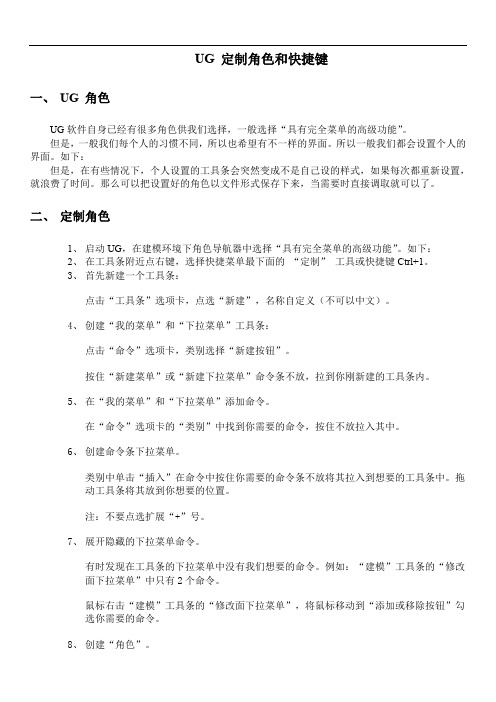
UG 定制角色和快捷键一、UG 角色UG软件自身已经有很多角色供我们选择,一般选择“具有完全菜单的高级功能”。
但是,一般我们每个人的习惯不同,所以也希望有不一样的界面。
所以一般我们都会设置个人的界面。
如下:但是,在有些情况下,个人设置的工具条会突然变成不是自己设的样式,如果每次都重新设置,就浪费了时间。
那么可以把设置好的角色以文件形式保存下来,当需要时直接调取就可以了。
二、定制角色1、启动UG,在建模环境下角色导航器中选择“具有完全菜单的高级功能”。
如下:2、在工具条附近点右键,选择快捷菜单最下面的“定制”工具或快捷键Ctrl+1。
3、首先新建一个工具条:点击“工具条”选项卡,点选“新建”,名称自定义(不可以中文)。
4、创建“我的菜单”和“下拉菜单”工具条:点击“命令”选项卡,类别选择“新建按钮”。
按住“新建菜单”或“新建下拉菜单”命令条不放,拉到你刚新建的工具条内。
5、在“我的菜单”和“下拉菜单”添加命令。
在“命令”选项卡的“类别”中找到你需要的命令,按住不放拉入其中。
6、创建命令条下拉菜单。
类别中单击“插入”在命令中按住你需要的命令条不放将其拉入到想要的工具条中。
拖动工具条将其放到你想要的位置。
注:不要点选扩展“+”号。
7、展开隐藏的下拉菜单命令。
有时发现在工具条的下拉菜单中没有我们想要的命令。
例如:“建模”工具条的“修改面下拉菜单”中只有2个命令。
鼠标右击“建模”工具条的“修改面下拉菜单”,将鼠标移动到“添加或移除按钮”勾选你需要的命令。
8、创建“角色”。
在工具条附近点右键,选择快捷菜单最下面的“定制”工具或快捷键Ctrl+1。
选择“角色”选项卡,再选择“创建”,选择保存位置,自定义文件名,OK保存。
即:弹出角色属性对话框,自定义名称(可以中文),确定。
三、加载角色过程如下:1、在工具条附近点右键,选择快捷菜单最下面的“定制”工具或快捷键Ctrl+1。
即:2、选择“角色”选项卡,再选择“加载”,选择文件位置,选择你定制的角色名称,OK加载。
整理UG快捷键12.0

U G12.0 菜单——工具——定制(或Ctrl+1打开定制窗口)——键盘(右下角)选择类别;选择命令;显示当前键,设置新快捷键;(全局为全局应用该快捷键;仅应用模块为仅模块中应用)可自定义文件(F)-新建(N)...Ctrl+NUG_FILE_NEW全局文件(F)-打开(O)...Ctrl+OUG_FILE_OPEN全局文件(F)-保存(S)Ctrl+SUG_FILE_SAVE_PART全局文件(F)-另存为(A)...Ctrl+Shift+AUG_FILE_SAVE_AS全局文件(F)-绘图(L)...Ctrl+PUG_FILE_PLOT全局文件(F)-执行(T)-Grip...Ctrl+GUG_FILE_RUN_GRIP全局文件(F)-执行(T)-调试Grip(D)...Ctrl+Shift+GUG_FILE_RUN_GRIP_DEBUG全局文件(F)-执行(T)-NXOpen...Ctrl+UUG_FILE_RUN_UFUN全局文件(F)-完成草图(K)Ctrl+QUG_DIRECT_SKETCH_FINISH仅应用模块Q仅应用模块编辑(E)-撤消Ctrl+ZUG_EDIT_UNDO全局编辑(E)-重做(R)Ctrl+YUG_EDIT_REDO全局编辑(E)-剪切(T)Ctrl+XUG_EDIT_CUT全局编辑(E)-复制(C)Ctrl+CUG_EDIT_COPY全局编辑(E)-粘贴(P)Ctrl+VUG_EDIT_PASTE全局编辑(E)-选择性粘贴(E)...Ctrl+Alt+VUG_EDIT_PASTE_SPECIAL全局编辑(E)-删除(D)...Ctrl+DUG_EDIT_DELETE全局Delete全局编辑(E)-选择(L)-最高选择优先级-特征(F)Shift+FUG_SEL_FEATURE_PRIORITY全局编辑(E)-选择(L)-最高选择优先级-面(A)Shift+GUG_SEL_FACE_PRIORITY全局编辑(E)-选择(L)-最高选择优先级-体(B)Shift+BUG_SEL_BODY_PRIORITY全局编辑(E)-选择(L)-最高选择优先级-边(E)Shift+EUG_SEL_EDGE_PRIORITY全局编辑(E)-选择(L)-最高选择优先级-组件(C)Shift+CUG_SEL_COMPONENT_PRIORITY全局编辑(E)-选择(L)-全选(S)Ctrl+AUG_SEL_SELECT_ALL全局编辑(E)-对象显示(J)...Ctrl+JUG_EDIT_OBJECT_DISPLAY全局编辑(E)-显示和隐藏(H)-显示和隐藏(O)...Ctrl+WUG_EDIT_MD_SHOWHIDE_ALL全局编辑(E)-显示和隐藏(H)-立即隐藏(M)...Ctrl+Shift+IUG_EDIT_ONE_PICK_HIDE全局编辑(E)-显示和隐藏(H)-隐藏(H)...Ctrl+BUG_EDIT_BLANK_SELECTED全局编辑(E)-显示和隐藏(H)-显示(S)...Ctrl+Shift+K UG_EDIT_UNBLANK_SELECTED全局编辑(E)-显示和隐藏(H)-全部显示(A)Ctrl+Shift+UUG_EDIT_UNBLANK_ALL_OF_PART全局编辑(E)-显示和隐藏(H)-反转显示和隐藏(I)Ctrl+Shift+BUG_EDIT_REVERSE_BLANK_ALL全局编辑(E)-移动对象(O)...Ctrl+TUG_EDIT_MOVE_OBJECT全局编辑(E)-草图曲线(K)...-快速修剪(Q)...TUG_SKETCH_QUICK_TRIM仅应用模块编辑(E)-草图曲线(K)...-快速延伸(X)...EUG_SKETCH_QUICK_EXTEND仅应用模块视图(V)-操作(O)-适合窗口(F)Ctrl+FUG_VIEW_FIT全局视图(V)-操作(O)-缩放(Z)...Ctrl+Shift+ZUG_VIEW_ZOOM全局视图(V)-操作(O)-旋转(R)...Ctrl+RUG_VIEW_ROTATE全局视图(V)-截面(S)-编辑截面(C)...Ctrl+HUG_VIEW_SECTIONING全局视图(V)-可视化(V)-光线追踪艺术外观(Y)Ctrl+Shift+WUG_VIEW_RAY_TRACED_STUDIO_TOGGLE全局视图(V)-布局(L)-新建(N)...Ctrl+Shift+NUG_LAYOUT_NEW全局视图(V)-布局(L)-打开(O)...Ctrl+Shift+OUG_LAYOUT_OPEN全局视图(V)-布局(L)-适合所有视图(F)Ctrl+Shift+FUG_LAYOUT_FIT_ALL_VIEWS全局视图(V)-信息窗口(I)Ctrl+Shift+SUG_VIEW_INFO_WINDOW全局视图(V)-当前对话框(C)F3UG_VIEW_CURRENT_DIALOG全局视图(V)-左移轨道夹(M)Shift+F1UG_VIEW_MOVE_CLIP_LEFT全局视图(V)-右移轨道夹(M)Shift+F2UG_VIEW_MOVE_CLIP_RIGHT全局视图(V)-全屏显示(F)Alt+EnterUG_VIEW_FULL_SCREEN_MODE全局视图(V)-最大化资源条选项卡(X)F11UG_VIEW_EXPAND_RESOURCEBAR全局视图(V)-定向视图到草图(K)Shift+F8UG_SKETCH_ORIENT_VIEW_TO_SKETCH仅应用模块视图(V)-重置方向(E)Ctrl+F8UG_VIEW_RESET_ORIENTATION全局插入(S)-在任务环境中绘制草图(V)AUG_TOOLBOX_SKETCH仅应用模块插入(S)-草图曲线(S)-轮廓(O)...ZUG_SKETCH_PROFILE仅应用模块插入(S)-草图曲线(S)-直线(L)...LUG_SKETCH_LINE仅应用模块插入(S)-草图曲线(S)-圆(C)...OUG_SKETCH_CIRCLE仅应用模块插入(S)-草图曲线(S)-圆角(F)...FUG_SKETCH_FILLET仅应用模块插入(S)-草图曲线(S)-矩形(R)...RUG_SKETCH_RECTANGLE仅应用模块插入(S)-草图曲线(S)-多边形(Y)...PUG_SKETCH_POLYGON仅应用模块插入(S)-草图曲线(S)-艺术样条(D)...SUG_SKETCH_STUDIO_SPLINE仅应用模块插入(S)-草图约束(K)-尺寸(D)-快速(P)...DUG_SKETCH_RAPID_DIMENSION仅应用模块插入(S)-草图约束(K)-几何约束(T)...CUG_SKETCH_CONSTRAINTS仅应用模块插入(S)-设计特征(E)-拉伸(X)...XUG_MODELING_EXTRUDED_FEATURE仅应用模块插入(S)-曲面(R)-四点曲面(F)...Ctrl+4UG_MODELING_FF_SURF4P仅应用模块插入(S)-网格曲面(M)-艺术曲面(U)...NUG_MODELING_FF_STUSRF_NXN仅应用模块插入(S)-扫掠(W)-变化扫掠(V)...VUG_MODELING_VSWEEP_FEATURE仅应用模块格式(R)-图层设置(S)...Ctrl+LUG_LAYER_SETTINGS全局格式(R)-WCS-显示(P)WUG_WCS_DISPLAY全局工具(T)-表达式(X)...Ctrl+EUG_INSERT_DLEXPRESSION全局工具(T)-更新(U)-将第一个特征设为当前的(F)Ctrl+Shift+HomeUG_MODELING_FEATURE_REPLAY_MAKE_FIRST_CURRENT仅应用模块工具(T)-更新(U)-将上一个特征设为当前的(P)Ctrl+Shift+LeftArrowUG_MODELING_FEATURE_REPLAY_MAKE_PREVIOUS_CURRENT仅应用模块工具(T)-更新(U)-将下一个特征设为当前的(N)Ctrl+Shift+RightArrowUG_MODELING_FEATURE_REPLAY_MAKE_NEXT_CURRENT仅应用模块工具(T)-更新(U)-将最后一个特征设为当前的(L)Ctrl+Shift+EndUG_MODELING_FEATURE_REPLAY_MAKE_LAST_CURRENT仅应用模块工具(T)-操作记录(J)-播放(P)...Alt+F8UG_JOURNAL_PLAY全局工具(T)-操作记录(J)-编辑(E)...Alt+F11UG_JOURNAL_EDIT全局工具(T)-宏(R)-开始录制(R)...Ctrl+Shift+RUG_MACRO_RECORD全局工具(T)-宏(R)-回放(P)...Ctrl+Shift+PUG_MACRO_PLAYBACK全局工具(T)-电影(E)-录制(R)...Alt+F5UG_MOVIE_RECORD全局工具(T)-电影(E)-暂停(P)Alt+F6UG_MOVIE_PAUSE全局工具(T)-电影(E)-停止(S)Alt+F7UG_MOVIE_STOP全局工具(T)-定制(Z)...Ctrl+1UG_TOOLS_CUSTOMIZE全局工具(T)-重复命令(R)-1定制F4UG_TOOLS_REPEAT_LAST_COMMAND_0全局信息(I)-对象(O)...Ctrl+IUG_INFO_OBJECT全局分析(L)-曲线(C)-刷新曲率图(R)Ctrl+Shift+CUG_INFO_MB_SHOW_GRAPHS全局首选项(P)-用户界面(I)...Ctrl+2UG_PREFERENCES_USER_INTERFACE全局首选项(P)-可视化(V)...Ctrl+Shift+VUG_PREFERENCES_VISUALIZATION全局首选项(P)-选择(E)...Ctrl+Shift+TUG_PREFERENCES_SELECTION全局首选项(P)-对象(O)...Ctrl+Shift+JUG_PREFERENCES_OBJECT全局应用模块(N)-设计(D)-建模(D)Ctrl+MUG_APP_MODELING全局M全局应用模块(N)-设计(D)-外观造型设计(T)Ctrl+Alt+SUG_APP_STUDIO全局应用模块(N)-设计(D)-制图(F)Ctrl+Shift+DUG_APP_DRAFTING全局应用模块(N)-设计(D)-布局(Y)Ctrl+Shift+YUG_APP_NX_LAYOUT全局应用模块(N)-加工(C)-加工(R)Ctrl+Alt+MUG_APP_MANUFACTURING全局应用模块(N)-加工(C)-检测(N)Ctrl+Alt+IUG_APP_INSPECTION全局应用模块(N)-加工(C)-生产线设计(I)Ctrl+Shift+LAPP_LINE_DESIGNER全局应用模块(N)-仿真(U)-运动(O)Ctrl+Alt+KUG_APP_MECHANISMS全局应用模块(N)-PCB设计(N)-挠性印制电路设计(X)Ctrl+Alt+PUG_APP_FLEX_PCB全局应用模块(N)-钣金(L)Ctrl+Shift+MUG_APP_SBSM全局帮助(H)-上下文帮助(C)...F1UG_HELP_ON_CONTEXT全局定向视图到草图(K)Shift+F8UG_SKETCH_ORIENT_VIEW_TO_SKETCH仅应用模块刷新(S)F5UG_VIEW_POPUP_REFRESH全局缩放(Z)F6UG_VIEW_POPUP_ZOOM全局旋转(O)F7UG_VIEW_POPUP_ROTATE全局定向视图(R)-正三轴测图(T)HomeUG_VIEW_POPUP_ORIENT_TFRTRI全局定向视图(R)-正等测图(I)EndUG_VIEW_POPUP_ORIENT_TFRISO全局定向视图(R)-俯视图(O)Ctrl+Alt+TUG_VIEW_POPUP_ORIENT_TOP全局定向视图(R)-前视图(F)Ctrl+Alt+FUG_VIEW_POPUP_ORIENT_FRONT全局定向视图(R)-右视图(R)Ctrl+Alt+RUG_VIEW_POPUP_ORIENT_RIGHT全局定向视图(R)-左视图(L)Ctrl+Alt+LUG_VIEW_POPUP_ORIENT_LEFT全局对齐视图(N)F8UG_VIEW_POPUP_SNAP_VIEW全局设置旋转参考(S)Ctrl+F2UG_VIEW_POPUP_SET_ROTATION_REFERENCE全局清除旋转参考(I)Ctrl+F3UG_VIEW_POPUP_CLEAR_ROTATION_REFERENCE全局粘贴(P)Ctrl+VUG_EDIT_PASTE全局选择性粘贴(E)...Ctrl+Alt+VUG_EDIT_PASTE_SPECIAL全局重复命令(R)-1定制F4UG_TOOLS_REPEAT_LAST_COMMAND_0全局End。
UG基本用法及常用快捷键

UG中有很多模块,模块的切换由下图中画圈的“起始”栏控制。
下拉起始栏,会出现多个选项,其中,“制图”和“建模”是设计者最常用的两个模块。
建模是3D制图模块,在这个模块下可以进行3D状态的绘图;制图是二维制图模式,对3D图纸进行投影并标注相关尺寸定义,得到二维图纸。
制图与建模的切换,通常使用快捷键控制;其中,建模模式由键盘M控制,制图模式由Ctrl+Shift+D控制。
装配与非装配模式装配模式是UG非常重要的模式,在装配模式下,UG中的各个部件可以进行相对的装配位置移动,非常方便。
由快捷键A控制是否处于装配模式。
下图为装配模式的工具条。
其中第二个为添加现有组件,即在图纸中添加UG文件,与图纸中的部件形成装配关系。
第三个为创建新的组件,即将图纸中的部件创建为新的UG装配组件。
第四个为创建新父体,即创建一个新的组件,成为原图纸中的最高装配。
第五个为组件阵列,一般不适用。
第六个为配对组件,即使用一一配对的关系,将两个组件按照装配关系约束到一起。
第七个为重定位组件,即对装配组件重新定位(与配对的区别为没有约束,可以随意移动)。
倒数第二个为WAVE几何链接器,即将装配中的实体link到当前装配下,从而进行编辑。
其余的工具使用频次极少,故不介绍。
WAVE几何链接器的激活状态如下图。
UG中的基本菜单如上图所示。
各个公司可能会针对UG开发出各具特色的工具,在这里不做赘述。
1、文件(快捷键Alt+F)文件菜单下拉后如图所示,UG需要新建部件或打开一个部件后才可以进行编辑。
除此之外常用的工具有“绘图”“导入”“导出”和“实用工具”。
其中,绘图是针对二维图进行图纸绘制,绘制出的图纸可以进行打印。
“导入”和“导出”是对应的两个工具,常用的为导入或导出部件,即将外部部件导入打开中的UG部件,或将打开中的UG部件导出至单独或已有部件中,这个过程中坐标轴按当前坐标。
“实用工具”最常使用的是部件清理,部件编辑过程中有时会产生有害的过程数据,导致部件无法转换数据,此时需要使用部件清理,清理完后可以进行数据转换。
- 1、下载文档前请自行甄别文档内容的完整性,平台不提供额外的编辑、内容补充、找答案等附加服务。
- 2、"仅部分预览"的文档,不可在线预览部分如存在完整性等问题,可反馈申请退款(可完整预览的文档不适用该条件!)。
- 3、如文档侵犯您的权益,请联系客服反馈,我们会尽快为您处理(人工客服工作时间:9:00-18:30)。
UG自定义右键弹出菜单和快捷键
发布日期:2005-9-2 12:20:17 作者:出处:
UG的右键弹出菜单包含了一些我们常用的功能,比如Roate、Fit等,为了使用的更加方便,我们也可以自己打造!打开UG安装目录下的UGII下的menus文件夹,里面包含了一些*.men 和*.tbr,我们以文本方式打开它,发现也不难理解。
例如,我们想在右键弹出菜单里面的roate 和pan之间加入如图示的view下的orient功能,首先我们打开ug_main.men,查找orient,会看到下面的内容:
BUTTON UG_VIEW_REFRESH
LABEL &Refresh
BITMAP refresh_window.bmp
ACCELERA TOR F5
ACTIONS STANDARD
CASCADE_BUTTON UG_VIEW_EDIT
LABEL O&peration
BUTTON UG_VIEW_ORIENT
LABEL Ori&ent...
ACTIONS STANDARD
参考上面部分我们会看出快捷键的定义是*ACCELERA TOR来指定的,我们把红色部分即BUTTON UG_VIEW_ORIENT的LABEL下面加入一行ACCELERA TOR Ctrl+Alt+O(这里可以自行定义,但不要和别的重复),保存,这样我们就把快捷键定义好了,然后我们选中红色部分复制。
接着打开ug_view_popup.men,它就是右键弹出菜单的定义文件。
为了把它放在roate和pan之间,我们把刚才复制的部分粘贴在下面图示的位置:
TOGGLE_BUTTON UG_VIEW_POPUP_ROTA TE
LABEL R&otate
BITMAP rotate.bmp
ACCELERA TOR F7
ACTIONS STANDARD
BUTTON UG_VIEW_ORIENT
LABEL Ori&ent...
ACCELERA TOR Ctrl+Alt+O
ACTIONS STANDARD
TOGGLE_BUTTON UG_VIEW_POPUP_PAN LABEL &Pan
BITMAP pan.bmp
ACCELERA TOR F9
ACTIONS STANDARD。
